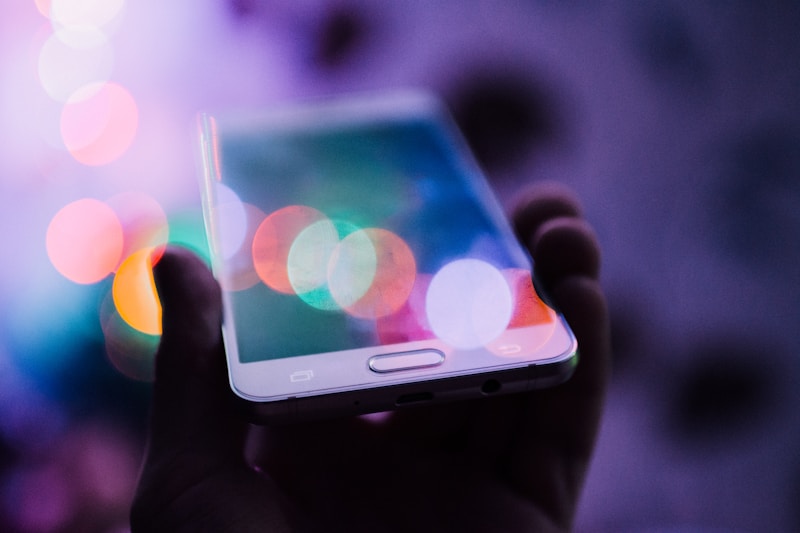스마트폰은 현대인의 생활에서 빼놓을 수 없는 중요한 도구가 되었습니다. 하지만 시간이 지나면서 사용자들은 스마트폰의 속도가 느려지거나 이상한 오류가 발생하는 문제를 겪게 됩니다. 이러한 문제를 해결하는 방법 중 하나는 스마트폰 초기화입니다. 초기화는 스마트폰을 공장 출고 상태로 되돌리는 과정으로, 모든 데이터가 삭제됩니다. 그러므로 초기화를 진행하기 전에 꼭 필요한 데이터는 백업해두는 것이 중요합니다. 이 글에서는 스마트폰 초기화를 하는 방법에 대해 자세히 설명하도록 하겠습니다.
스마트폰 초기화 전 백업하기
스마트폰을 초기화할 때 가장 먼저 고려해야 할 것은 데이터 백업입니다. 초기화 과정에서 모든 데이터가 삭제되기 때문에, 중요한 사진이나 연락처, 메모 등을 미리 저장해 두어야 합니다. 안드로이드 스마트폰을 사용하고 있다면, Google 계정을 통해 자동으로 데이터가 백업됩니다. 설정에서 '계정 및 백업' 메뉴를 찾아 백업이 활성화되어 있는지 확인하세요.
사진의 경우 Google 포토와 같은 클라우드 서비스를 사용하면 쉽게 백업할 수 있습니다. iPhone 사용자는 iCloud를 통해 백업하거나 iTunes를 이용하여 PC에 백업할 수 있습니다. 백업이 완료되면, 다음 단계로 이동할 수 있습니다. 만약 백업이 완료되지 않았다면 초기화를 진행하지 마세요.
데이터 손실을 방지하기 위해, 백업 프로세스를 꼼꼼히 확인하는 것이 필요합니다. 모든 데이터가 안전하게 저장되었다면, 초기화 준비가 된 것입니다.
안드로이드 스마트폰 초기화 방법
안드로이드 스마트폰에서 초기화하는 과정은 휴대전화의 설정에서 시작할 수 있습니다. 먼저, 설정 앱을 열고 '시스템' 또는 '일반 관리' 메뉴로 이동합니다. 여기서 '재설정' 또는 '초기화'라는 옵션을 찾아 클릭합니다. '공장 데이터 초기화'를 선택하면, 초기화와 관련된 안내 메시지가 나타납니다. 이때 주의 깊게 내용을 읽고 확인한 후, '초기화'를 선택합니다. 초기화 과정은 몇 분 정도 소요될 수 있으며, 완료되면 스마트폰은 재부팅됩니다. 처음 스마트폰을 새로 구매했을 때와 같은 상태로 돌아옵니다. 초기화가 완료되면, 다시 설정을 진행하고 필요한 앱을 다운로드하면 됩니다. 안드로이드 기종마다 설정 메뉴가 다를 수 있으므로, 모델에 맞는 방법을 참고하는 것이 좋습니다. 초기화 후에는 백업한 데이터를 복원하면 됩니다. 데이터 복원 방법도 각 제조사에 따라 상이하므로 반드시 사전에 확인하세요.
iPhone 초기화 방법
iPhone의 초기화 과정은 안드로이드와 비슷하지만, iOS의 특징에 맞게 진행됩니다. 첫 번째로, 설정 앱을 열고 '일반' 메뉴로 이동합니다. 그 다음 '전송 또는 iPhone 초기화' 옵션을 선택합니다. 화면 하단에서 '모든 콘텐츠 및 설정 지우기'를 선택합니다. 이후, 초기화 진행에 대한 안내 메시지가 나타나면 내용을 확인하시고 '지우기'를 눌러 진행합니다. 초기화가 완료되면, iPhone은 기본 설정 상태로 돌아갑니다. 이 과정은 몇 분 정도 소요되며, 장치가 재부팅됩니다. 재부팅이 완료되면 화면의 지시에 따라 초기 설정을 진행하시면 됩니다. 또, 초기화 전에 iCloud를 통해 데이터를 백업했는지 꼭 확인하세요. 초기화 후에는 iCloud 계정을 통해 쉽게 데이터를 복원할 수 있습니다. 이러한 과정들을 통해서도 사용자는 새로운 기기처럼 스마트폰을 사용할 수 있게 됩니다.
초기화 후 유의사항
스마트폰 초기화 후에는 몇 가지 유의사항이 있습니다. 초기화가 완료된 후 가장 먼저 설정을 해야 하는 것은 Wi-Fi 연결입니다. Wi-Fi에 연결되면, Google 계정 또는 iCloud 계정을 입력하여 백업된 데이터를 복원할 수 있습니다. 초기화를 통해 공장 상태로 돌아간 스마트폰은 모든 개인 데이터와 앱이 삭제된 상태입니다.
따라서, 필수적인 앱을 다시 다운로드하고 계정 정보를 입력해야 합니다. 또한, 초기화 후에 OS 업데이트가 필요한 경우가 많으니 이를 확인하세요. 중요한 점은 비밀번호와 같은 보안 정보를 잘 기록해 두어야 한다는 것입니다. 복원 과정에서 문제가 발생할 수 있으니, 평소에 데이터를 안전하게 보관하는 것도 좋은 방법입니다.
초기화 후에는 새로운 시작이기 때문에, 스마트폰을 어떻게 사용할지에 대해 다시 한 번 고민해볼 필요가 있습니다. 이러한 유의사항을 준수하면 초기화 후에도 원활하게 스마트폰을 사용할 수 있습니다.
초기화가 필요한 상황
스마트폰을 초기화해야 하는 상황은 여러 가지가 있습니다. 가장 흔한 이유는 스마트폰의 속도가 느려지거나 성능이 저하된 경우입니다. 이때 사용자가 원활하게 스마트폰을 사용하기 위해서 초기화가 필요할 수 있습니다. 또한, 스마트폰이 자주 고장 나거나 앱이 비정상적으로 작동한다면 초기화가 도움이 될 수 있습니다.
특히, 판매를 위해 스마트폰을 준비할 때는 개인 정보를 삭제하기 위해 초기화를 진행하는 것이 안전합니다. 이 외에도 스마트폰을 수리받거나, 버그가 발생한 경우에도 초기화가 좋은 해결책이 될 수 있습니다. 그러므로 이러한 문제를 겪고 있다면 초기화를 고려해 보세요. 하지만 초기화를 하기 전에는 꼭 데이터 백업을 해야 함을 잊지 마세요.
초기화 전과 후에 각각의 데이터와 설정을 점검하는 것도 중요합니다. 문제가 계속 발생한다면, 기술 지원에 연락하여 전문가의 도움을 받는 것도 좋은 방법입니다.
결론 및 의견
스마트폰 초기화는 여러 가지 이유로 필요할 수 있는 중요한 과정입니다. 초기화를 통해 기기를 새로 시작할 수 있으며, 성능이 개선될 수 있습니다. 하지만 초기화를 진행하기 전에는 반드시 데이터를 백업하는 것이 필수적입니다. 이를 통해 데이터 손실을 방지하고 원활한 복원을 할 수 있습니다. 또한, 초기화 후의 유의사항을 충분히 이해하고 준비하는 것이 필요합니다. 초기화 후 새로운 설정을 하면서 스마트폰의 사용 패턴을 점검해 보십시오. 필요 없는 앱은 지우고, 유용한 앱을 새로 설치하면 스마트폰 사용이 한층 더 편리해질 것입니다. 초기화는 간단한 과정처럼 보이지만, 데이터와 개인 정보 보호 측면에서 매우 중요한 작업입니다. 그러므로 항상 신중하게 진행하세요. 초기화가 필요한 경우, 본문의 방법을 따라 진행하면 큰 도움이 될 것입니다. 이로써 스마트폰을 효율적으로 관리하고 사용할 수 있게 되기를 바랍니다.



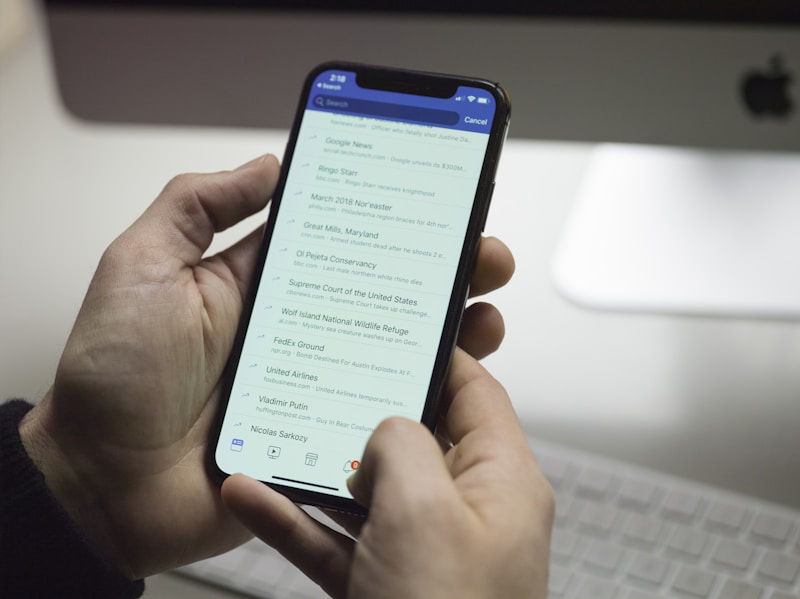
|

|
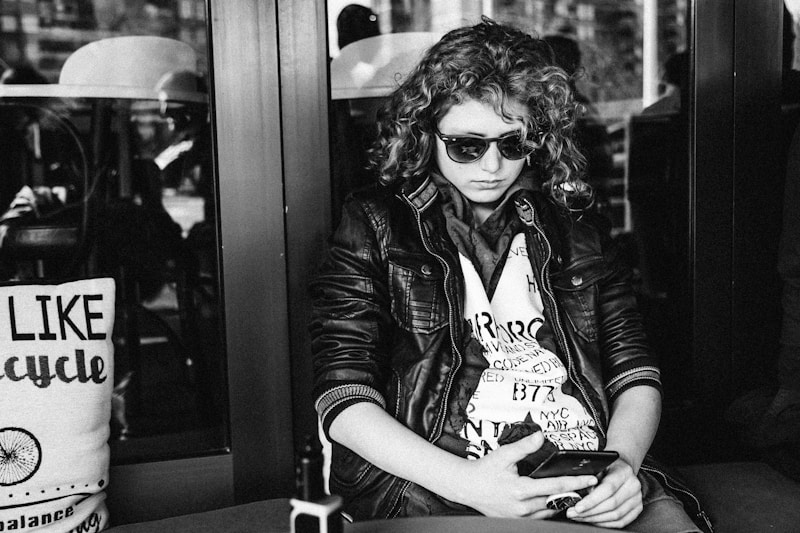
|
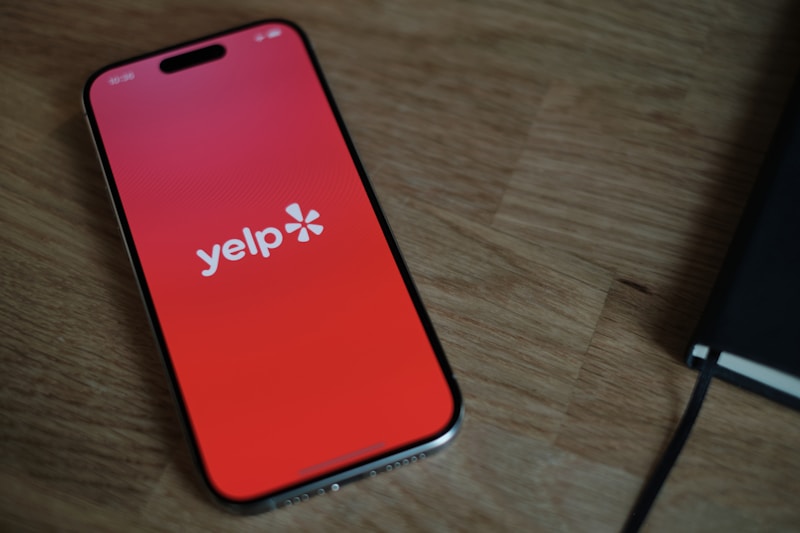
|

|

|

|

|